Підключіться, передайте файли на пристрій iOS через Wi-Fi як користувач Root
Різне / / February 12, 2022

У минулому ми бачили різні прийоми, за допомогою яких користувач може передавати файли на iPod як користувач root. Використовуючи ці прийоми, можна копіювати
музику, відео та інші файли навіть без використання iTunes
. Однак для первинного підключення між пристроями потрібно було використовувати USB-кабель.
Удосконалюючи трюк сьогодні, ми побачимо, як підключити iOS-пристрій до комп'ютера через Wi-Fi і передавати файли як користувач root.
Для цього нам знадобиться джейлбрейкнутий пристрій iOS. Якщо ви ще не зробили джейлбрейк на своєму пристрої, перегляньте наш посібник з джейлбрейка iOS. На даний момент версія iOS 6.1.3 не можна зламати, тому переконайтеся, що ви перевірили сумісність версії, перш ніж продовжити.
Крута порада: Цей трюк також можна використовувати для використання пристроїв iOS як бездротових накопичувачів.
Встановлення та використання OpenSSH
Крок 1: Відкрийте Cydia і дочекайтеся завантаження всіх сховищ. Зробивши це, перейдіть до Вкладка «Пошук». і знайдіть пакет під назвою OpenSSH. Крім того, ви можете перейти до
Вкладка Розділи і виберіть мережа, під яким ви знайдете пакет OpenSSH.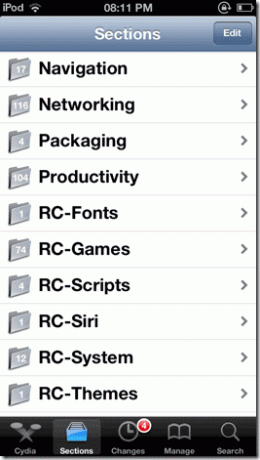

Крок 2: Натисніть на Кнопка встановлення у верхньому правому куті екрана та поверніться на головний екран Cydia, коли це буде зроблено.
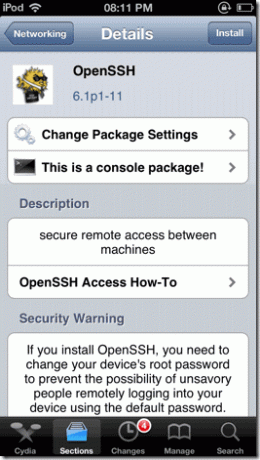
Крок 3: Тепер встановіть на свій комп’ютер клієнт SSH SFTP. Існує багато безкоштовних клієнтів для різних платформ. Ми будемо використовувати WinSCP на Windows 8 для виконання завдання, але ви можете стежити за цим процесом на будь-якому іншому клієнті або операційній системі, яку ви віддаєте перевагу.
Крок 4: У інструменті введіть IP-адресу пристрою iOS, який ви хочете підключити. Номер порту, якщо не налаштовано за замовчуванням, має бути 22. Ім’я користувача та пароль за замовчуванням для підключення – це корінь і альпійський.
Якщо ви не можете підключитися, перевірте підключення брандмауера та переконайтеся, що пристрій і комп’ютер під’єднані до однієї мережі.
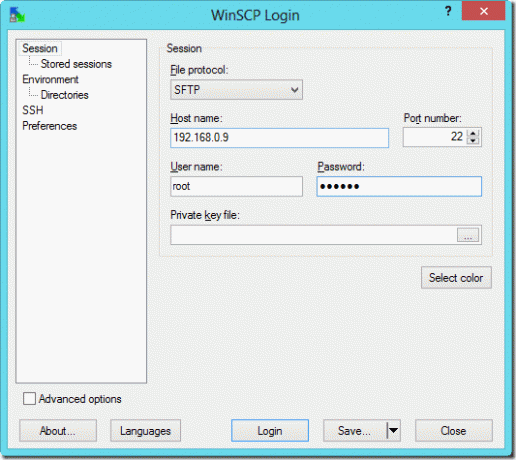
Крута порада: Щоб переглянути IP-адресу свого пристрою, підключіться до мережі Wi-Fi і торкніться синьої стрілки біля точки доступу Wi-Fi (назва точки доступу). Ви потрапите до розширених налаштувань мережі, де ви зможете побачити IP-адресу.
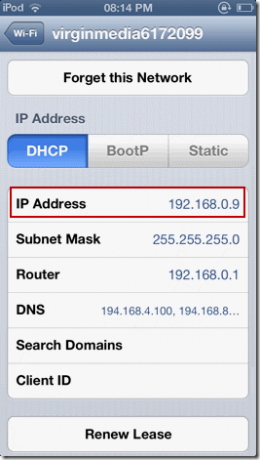
Крок 5: Після того, як інструмент під’єднається до пристрою iOS, ви зможете побачити файли як на комп’ютері, так і на пристрої iOS на лівій та правій панелі відповідно. Макет і функції можуть змінюватися залежно від інструменту SSH, який ви використовуєте. Після підключення пристроїв ви можете копіювати та змінювати будь-який файл без обмежень.

Примітка: Будьте дуже обережні, працюючи на iOS як користувач root. Навіть помилково видалений невеликий файл може призвести до того, що ваш пристрій iOS не завантажується. Трохи турботи, ось і все.
Висновок
Таким чином ви можете підключитися до свого пристрою iOS через Wi-Fi і передавати файли як користувач root. Користувачі Mac можуть використовувати Fugu SSH як альтернатива вищезгаданому інструменту. Я не дуже знаю про Linux, але наші читачі могли б допомогти з цим. Просто напишіть коментар, щоб дати рекомендацію.
Верхнє зображення: DeclanTM
Востаннє оновлено 03 лютого 2022 року
Наведена вище стаття може містити партнерські посилання, які допомагають підтримувати Guiding Tech. Однак це не впливає на нашу редакційну чесність. Зміст залишається неупередженим та автентичним.



